一、性能工具的安装部署
1、下载JMeterPlugins-Standard-1.4.0.zip的安装包
2、解压JMeterPlugins-Standard-1.4.0.zip,将其中libextJMeterPlugins-Standard.jar包复制到jmeter安装目录下的libext下;
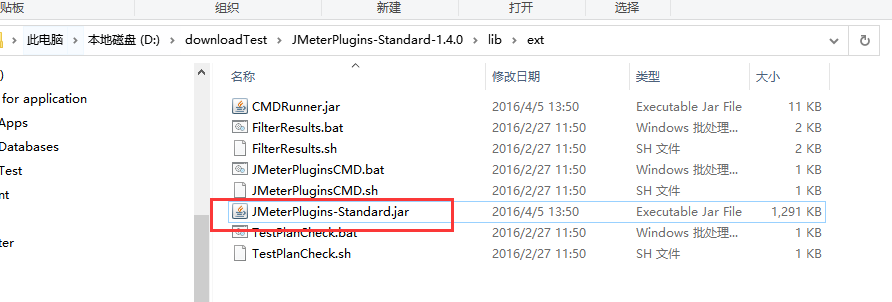
2、重启jmeter,选择监听器,我们可以看到监听器中多了一些东西(这里边就有我们监控要用到的功能)
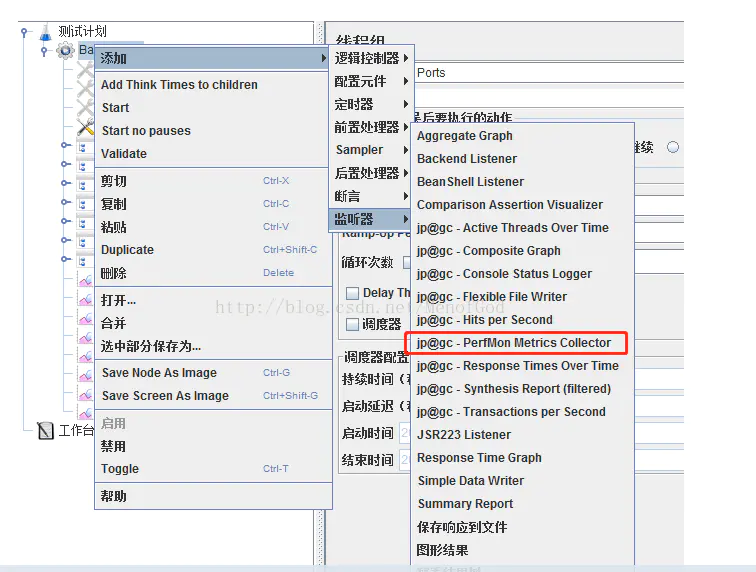
3、选择上图中的jp@gc-PerfMon Metrics Collector,这个就是我们监控服务器资源的功能,点击之后如下图:
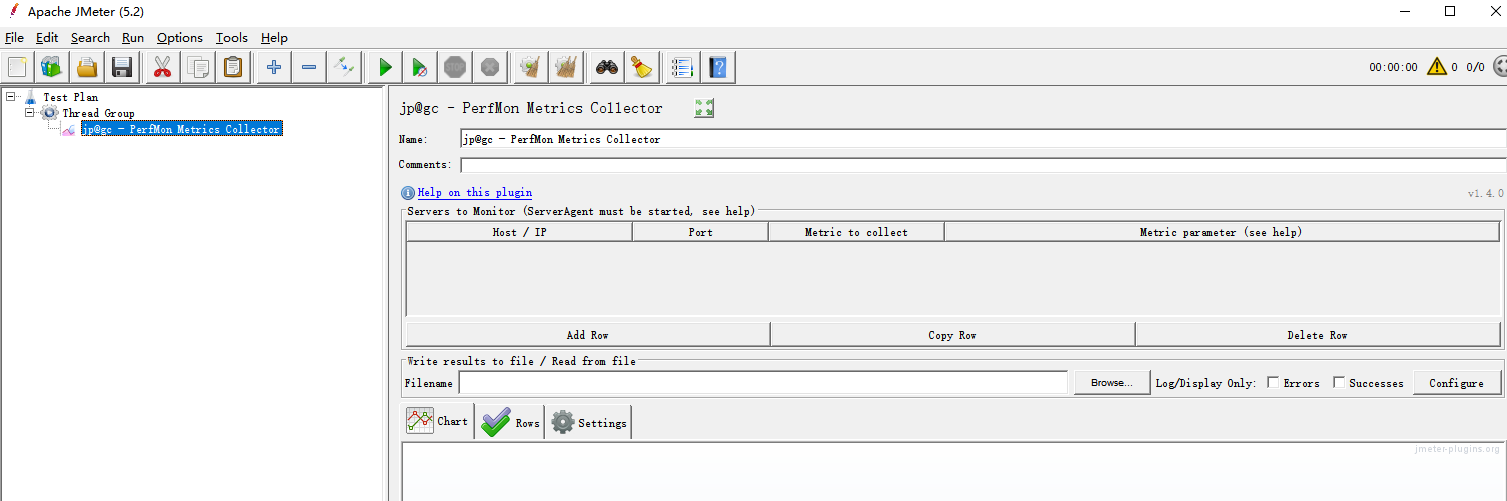
4、需要服务器配合安装ServerAgent
4.1:linux下安装ServerAgent:上传ServerAgent的安装包并解压到对应目录:

赋予执行权限:chmod a+x startAgent.sh
后台执行:nohup ./startAgent.sh
查询进程查看是否启动:ps -aux|grep Agent

在服务器中启动监控服务:

5、接下来就可以利用jmeter实现对服务器资源的监控
在jmeter中添加性能监听器:jp@gc - PerfMon Metrics Collector,并添加对接服务器的IP 端口 以及需要监控的性能指标后,需要添加监控数据的文件,方便实时记录性能数据,可以在后续性能性能报告数据:
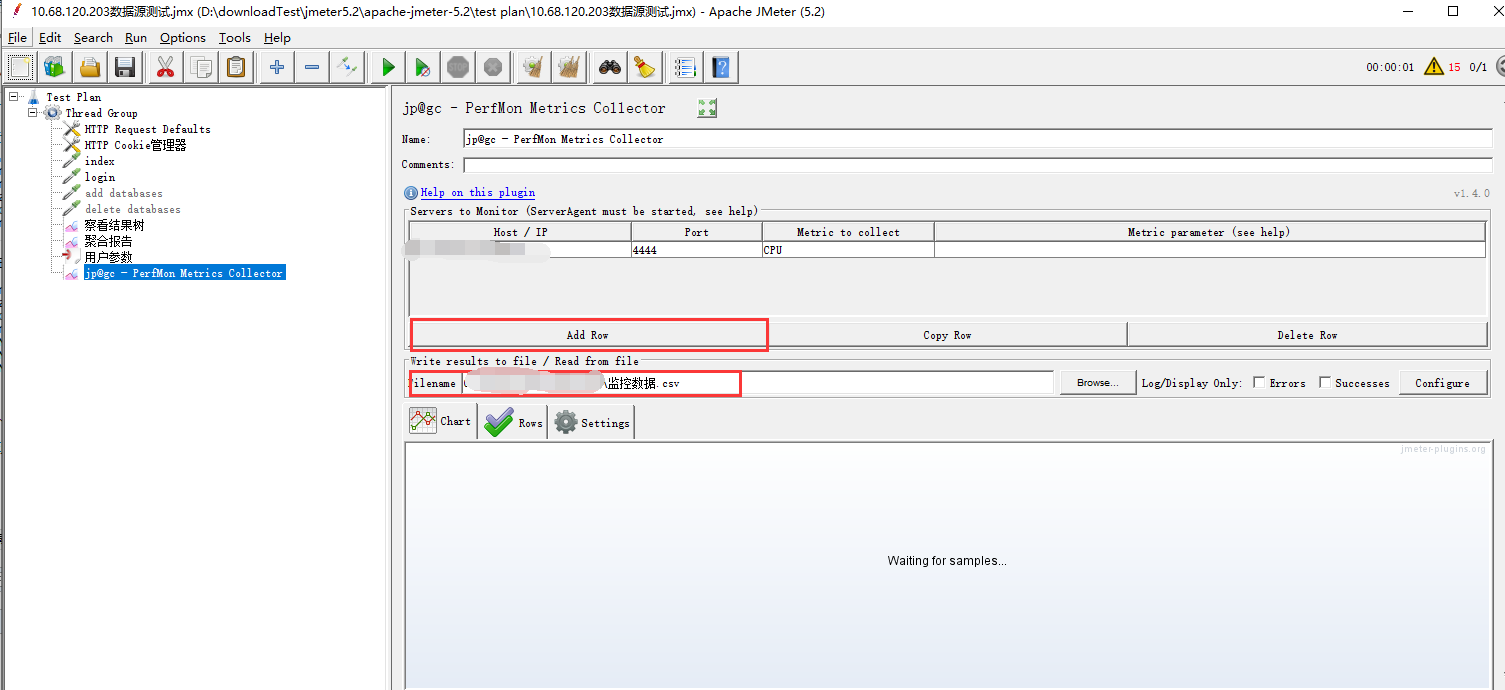
添加后在线程组中添加并发数以及并发时间即可。
问题1:检查服务器是否关闭防火墙,需要关闭防火墙
查看防火墙状态:service iptables status
停止防火墙:service iptables stop
启动防火墙:service iptables start
重启防火墙:service iptables restart
永久关闭防火墙:chkconfig iptables off
永久关闭后重启:chkconfig iptables on
问题2:无法打开到主机的连接,在端口23连接失败,telnet 正确的语法是 telnet ip/domain port,修改语法后执行:telnet 192.168.56.103 4444

执行后还是提示端口错误,这时主要是因为这要链接的服务器防火墙没有开通该端口(这里是4444),只需开通服务器防火墙相应端口即可。
问题3:说明此时的4444端口不能访问,可以尝试切换端口。执行命令:java -jar ./CMDRunner.jar --tool PerfMonAgent --tcp-port 9123 --udp-port 9123
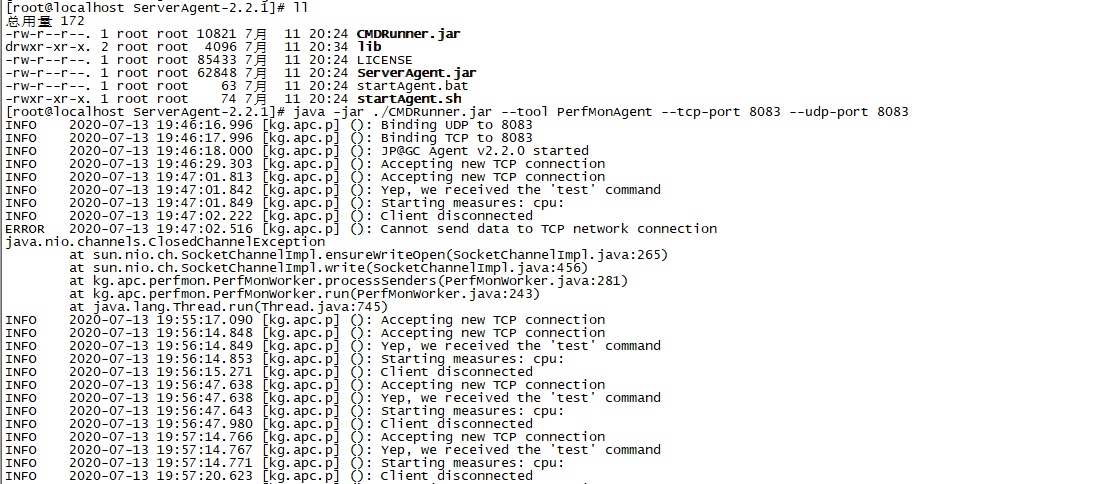
在验证:telnet 118.193.xx.xx 8083,能够正常连接,说明8083端口可用
二、性能测试基本概念介绍
2.1、用户数概念
系统用户数:指的是软件系统的注册用户数,主要消耗的是磁盘。
在线用户数:指的是某段时间内访问的用户数可能只是在线并不一定同时做某件事情,主要消耗的是内存(多个用户会存在多个session)
并发用户数:指的是某个时间同时向软件发送请求的用户数,又分为广义并发(做不同事情)和严格并发(做同一个事情)
并发用户数计算公式:平均并发用户数 C=(平局每天访问用户数 N * 一天内用户从登录到退出用的平均时间 L ) / 考察时间 T
2.2、吞吐量概念
吞吐量:指的是单位时间内系统处理用户的请求数
吞吐率 TPS:每秒的事务数